初心者向けの MySQL のインストール方法 (効果が実証済み)

1. ソフトウェアのダウンロードMySQL のダウンロードとインストール: またはローカルにダウンロード 2. インストール手順ソフトウェアをアンインストールして再インストールする場合は、このチュートリアルを読んで、確実にアンインストールするようにしてください。 コンピュータ名が中国語かどうかを確認してください。中国語の場合は、不要なトラブルを避けるために、まず英語に変更することをお勧めします。 上記2つの手順で問題がないことを確認したら、ソフトウェアをインストールできます。 3. ソフトウェアのインストール1. ダウンロード後、ファイルの場所を見つけてダブルクリックして実行します。
2. 次のインターフェイスが表示されたら、インストール プロセスに入り、「同意する」を選択して、「次へ」をクリックします。
3. 最後の項目「カスタマイズ」をチェックして、「次へ」をクリックします。 4. このボックスをクリックして、64 ビットまたは 32 ビットの MySQL を選択します。現在、ほとんどのコンピューターは 64 ビットです。中央の矢印をクリックします。
5. デフォルトのインストール パスは C ドライブになりました。これがデフォルトの場合は、[次へ] をクリックします。
6. パスを変更する場合は、アイコンをクリックします
7. 選択後、次のステップ:
8. ダウンロードを開始します。
9. ダウンロードを待ちます。
10. 次に進む
11. コンピューター名が英語の場合は、「次へ」をクリックします。
12. コンピュータ名が中国語の場合は、アイコンを確認してください。
13. ここでパスワードを入力します。覚えやすいように、グローバルに統一された 123456 を設定しました。
14. 次に、次のことを行います。
15. 「完了」をクリックします。
「次へ」をクリックします。
17. 「完了」をクリックします。
ソフトウェアがインストールされました! 追加メモ:
このステップでこのような状況が発生した場合は、次の 2 つの手順で解決できます。 MySQL をクリーンにアンインストールするにはどうすればいいですか? (テスト済みで効果的) インストール中にサーバーの起動時に MySQL が停止する問題を解決するにはどうすればよいですか? (専門的なテストと効果的) 4. MySQLが正常にインストールされていることを確認する1. 環境変数を設定します。
2. 以前にインストールしたソフトウェアの bin パスを見つけてコピーします。
3. MySQL の bin ディレクトリのパスを見つけて設定します。
4. 次に、win+r を押して「cmd」と入力し、コマンド プロンプトを開きます。 ソフトウェアがデフォルトで C ドライブにインストールされている場合は、mysql -u root -p を直接入力し、Enter キーを押してパスワード 123456 を入力します。 パスを変更する場合は、ドライブ文字を切り替えてから上記の操作を実行する必要があります。
図のようなコード情報が表示されれば設定は成功です。 初心者でもMySQLをインストールできる方法(効果実証済み)については以上です。MySQLのインストール方法の詳細については、123WORDPRESS.COMの過去の記事を検索するか、以下の関連記事を引き続きご覧ください。今後とも123WORDPRESS.COMをよろしくお願いいたします。 以下もご興味があるかもしれません:
|
推薦する
MySQL 4.1/5.0/5.1/5.5/5.6の主な違い
バージョン間でのコマンドの違い: innodb ステータスを表示\G mysql-5.1 エンジン ...
MySQL 5.7.10 インストール ドキュメント チュートリアル
1. 依存パッケージをインストールする yum -y インストール gcc-c++ ncurses-...
MySQLのスレッド実行の急増とクエリの遅延の問題を解決する
目次背景問題の説明原因分析CPUクエリが遅い接続数分析する拡大する総括する背景新年を迎える前は、一年...
デザイナーと開発者に役立つ 9 つの超実用的な CSS のヒント
Web デザイナーの頭の中には、仕事に関連する多くの知識が詰まっている必要があります。 CSS は、...
固定サイドバーを実現するためのJavaScript
固定サイドバーを実装するにはJavaScriptを使用します。参考までに、具体的な内容は次のとおりで...
MySql でメモリ使用量を削減する方法の詳細な説明
序文デフォルトでは、MySQL はデータベース クエリ データをキャッシュするために大きなメモリ ブ...
Vueはタブナビゲーションバーを実装し、左右のスライド機能をサポートしています
この記事では主に、Vue を使用してタブ ナビゲーション バーを実装し、flex レイアウトを使用し...
ドメイン名を介してプロジェクトにアクセスするnginx + tomcatの例
ドメイン名を使ってプロジェクトにアクセスする方法が気になったのですが、自分でドメイン名を取得するのは...
MySQL 8.0.17 インストール グラフィック チュートリアル
この記事では、参考までにMySQL 8.0.17のインストールグラフィックチュートリアルを紹介します...
SVN のインストールと基本操作 (グラフィック チュートリアル)
目次1. SVNとは何か2. SVNサーバーとクライアントの取得方法3. SVN ワークフローとアー...
WeChatミニプログラムでトークンの有効期限を処理する方法
目次まず結論から質問解決Promiseを使用してコールバック関数をカプセル化する要約するまず結論から...
MySQL 5.7.17 のインストールと設定のグラフィックチュートリアル
MySQL の機能: MySQL は、スウェーデンの会社 MySQL AB によって開発されたリレー...
div要素に丸い境界線を追加する方法
以下のように表示されます。 CSSコードコンテンツをクリップボードにコピー分割{境界線: 2px 固...
MySQL における ${param} と #{param} の違い
${param}によって渡されるパラメータは、テーブル名やフィールド名を渡すなど、SQL文の一部と...
Linux システムに Zookeeper サービスをインストールする方法
1. /usr/local/services/zookeeper フォルダを作成します。 mkdir...



















 16.
16.






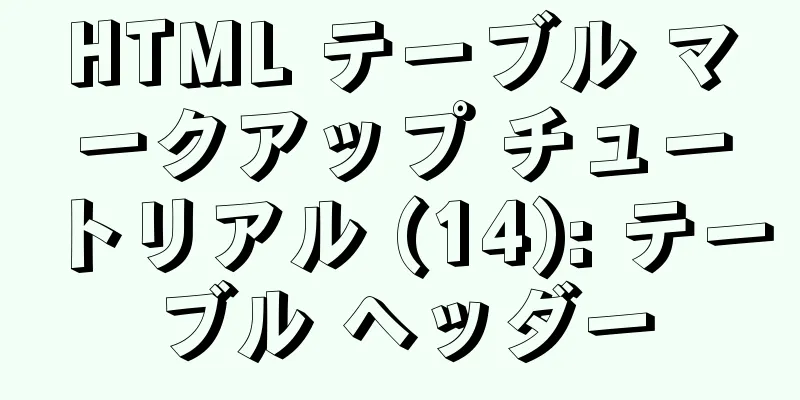


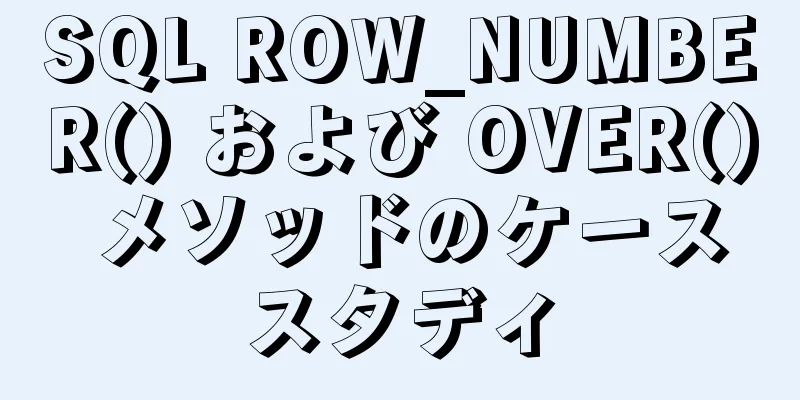

![Linux ユーザーとグループのコマンド例分析 [切り替え、ユーザーの追加、権限制御など]](/upload/images/67cad97fc9b6b.webp)



